30 FPS vs 60 FPS: qual è il frame rate migliore?
I fotogrammi al secondo (FPS) svolgono un ruolo fondamentale nei media visivi, plasmando la nostra percezione del movimento sia nei video che nei giochi. In parole povere, gli FPS quantificano il numero di fotogrammi mostrati in un singolo secondo, il che ha un impatto diretto sulla fluidità e la nitidezza della nostra esperienza visiva. Quando giochi, guardi film o crei contenuti, scegliere quale FPS è fondamentale per migliorare la tua esperienza visiva è il motivo per cui il dibattito tra 30 FPS contro 60 FPS sta emergendo. In questo articolo, discuteremo le differenze tra 30 e 60 FPS e determineremo quale sia migliore in base a varie misurazioni.
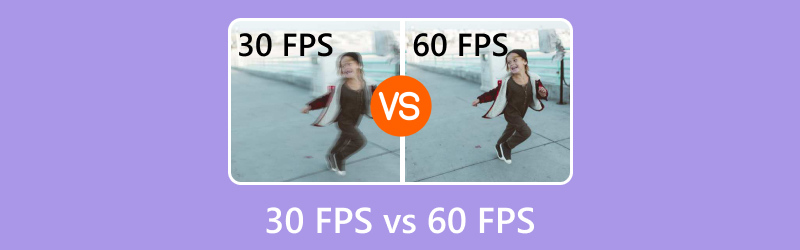
- ELENCO GUIDE
- Parte 1. Differenze tra 30 FPS e 60 FPS
- Parte 2. 30 FPS vs 60 FPS: qual è meglio?
- Parte 3. Pro e contro di 30 FPS vs 60 FPS
- Parte 4. Come modificare un video da 30 FPS a 60 FPS
Parte 1. Differenze tra 30 FPS e 60 FPS
Quando ci si addentra nel regno degli FPS, la differenza più evidente è il modo in cui ogni frame rate influisce sulla rappresentazione del movimento.
A 30 FPS, i movimenti possono apparire leggermente discontinui, in particolare durante le scene più frenetiche. D'altro canto, 60 FPS offrono movimenti più fluidi e realistici. Questa differenza è particolarmente evidente nelle sequenze d'azione, nelle trasmissioni sportive e nei videogiochi, in cui le reazioni rapide sono essenziali.
Nella mia esperienza, guardare un emozionante inseguimento in auto a 30 FPS mi ha lasciato un po' disconnesso, mentre la stessa scena a 60 FPS mi ha immerso completamente, come se fossi lì in azione.
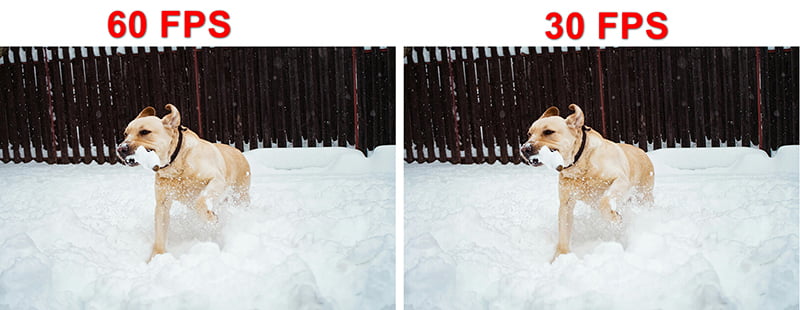
Parte 2. 30 FPS vs 60 FPS: qual è meglio?
Analizziamo nel dettaglio il confronto tra 30 FPS e 60 FPS in base a diversi fattori chiave:
Movimento più fluido
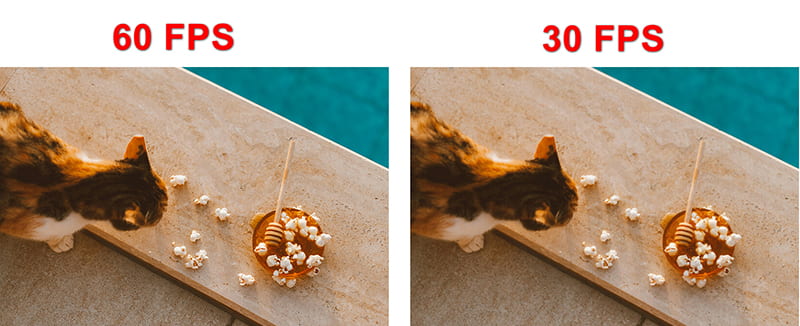
A 30 FPS, il movimento può apparire un po' tremolante, soprattutto nelle sequenze in rapido movimento. Al contrario, 60 FPS offre un'esperienza visiva più fluida. Quando sono passato da 30 FPS a 60 FPS nei miei giochi d'azione preferiti, la differenza è stata sorprendente. I personaggi si muovevano fluidamente, consentendo un controllo e tempi di reazione migliori, rendendolo il chiaro vincitore in questa categoria.
Vincitore: 60 FPS
Ritardo di input
nput lag è il tempo necessario affinché le tue azioni vengano riflesse sullo schermo. In genere, raggiungere 60 FPS riduce al minimo l'input lag, offrendo ai giocatori un netto vantaggio. Ho riscontrato un notevole miglioramento durante i giochi competitivi; i miei input erano più reattivi e precisi a 60 FPS, al contrario di 30 FPS, dove il ritardo poteva influire negativamente sulle mie prestazioni.
Vincitore: 60 FPS
Esigente in fatto di hardware
Sebbene 60 FPS offra un'esperienza visiva migliorata, ciò avviene a scapito di richieste hardware più elevate. I dispositivi devono lavorare di più per mantenere questo frame rate, il che può portare a surriscaldamento e riduzione della durata della batteria. Ho scoperto che la mia vecchia console da gioco faceva fatica a mantenere 60 FPS in giochi graficamente intensi, spesso impostando di default 30 FPS per garantire prestazioni fluide. Quindi, se il tuo hardware è in grado di farlo, 60 FPS vince; altrimenti, 30 FPS potrebbero essere più pratici.
Vincitore: Dipende dal dispositivo.
Chiarezza visiva
A 60 FPS, la chiarezza dei movimenti rapidi migliora notevolmente. Guardo spesso gli highlights sportivi e trovo che 60 FPS rendano le azioni più nitide, aiutandomi a cogliere ogni dettaglio. Al contrario, 30 FPS possono a volte oscurare le azioni rapide, rendendo più difficile seguirle. Molti strumenti sul mercato possono migliorare la qualità del video modificando altri parametri oltre al frame rate.
Vincitore: 60 FPS
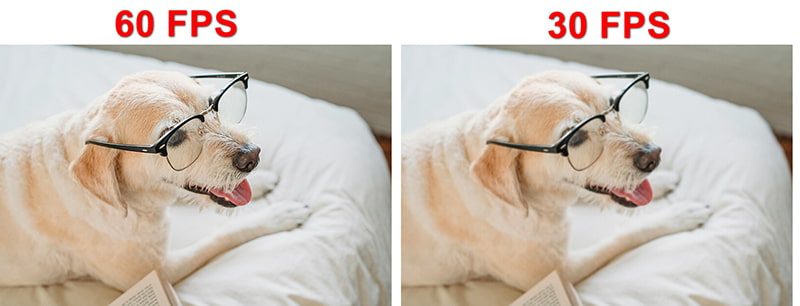
Tipo di contenuto
Infine, il tipo di contenuto è importante. Per i film cinematografici o gli spettacoli dal ritmo più lento, spesso bastano 30 FPS, mantenendo un'atmosfera più tradizionale. Tuttavia, per i giochi e i contenuti video dal ritmo veloce, 60 FPS brillano. La mia preferenza cambia a seconda del tipo di contenuto; mi piacciono le esperienze cinematografiche a 30 FPS, ma opto sempre per 60 FPS nei giochi.
Vincitore: Dipende dal tipo di contenuto.
Parte 3. Pro e contro di 30 FPS vs 60 FPS
- Meno esigente in termini di hardware.
- Adatto a contenuti cinematografici.
- Sufficiente per i video dal ritmo lento.
- Movimenti discontinui nelle scene veloci.
- Maggiore input lag nel gaming.
- Movimento più fluido e chiaro.
- Minore ritardo di input per il gaming.
- Ideale per contenuti dal ritmo serrato.
- Più esigente in termini di hardware.
- Può causare problemi di surriscaldamento nei dispositivi di fascia bassa.
Parte 4. Come modificare un video da 30 FPS a 60 FPS
Se hai deciso di migliorare i tuoi contenuti video da 30 FPS a 60 FPS, ArkThinker Video Converter Ultimate può rendere questo processo piuttosto semplice. È un convertitore multimediale, editor e potenziatore all-in-one per video, audio e immagini. Sicuramente, puoi usare la sua funzione di conversione per aumentare la frequenza dei fotogrammi video da 20 FPS a 144 FPS tramite i suoi algoritmi avanzati. Quando vuoi aumentare la qualità di un videogioco o di un film, questo convertitore FPS può facilitare il processo con la sua interfaccia intuitiva.
- Supporta oltre 1000 formati, tra cui MP4, MOV, AVI, MKV e altri.
- Conversione batch per aumentare gli FPS per più file.
- Oltre 20 strumenti di modifica per il miglioramento dei video, la rimozione della filigrana e altro ancora.
- L'accelerazione hardware garantisce velocità di conversione fino a 30 volte superiori.
Scarica gratuitamente e installa questo convertitore FPS sui tuoi computer Windows o Mac.
Esegui il convertitore FPS e fai clic su Aggiungere i file per importare il video di cui desideri migliorare il frame rate.

Individuare il Formato di output opzione a discesa e scegli il formato di output desiderato.
Per modificare il frame rate del video da 30 FPS a 60 FPS senza ricodificare, basta scegliere l'opzione per Uguale alla fonte.

Questo è il passo più importante: Per aumentare il frame rate del video, clicca sull'opzione Custom Profile. Qui puoi cambiare il Frame Rate del video, convertendolo facilmente da 30 FPS a 50, 60, 120 o persino 144 FPS.

Inoltre, hai la possibilità di regolare e cambiare la risoluzione, canali, frequenza di campionamento, bitrate, codec audio e altro. Una volta che sei soddisfatto delle tue regolazioni, clicca su OK per salvare le tue preferenze.
Infine, imposta la cartella di output per specificare dove vuoi che venga salvato il tuo file video. Dopo aver configurato tutto, clicca su Convert All per iniziare a convertire il video a 60 FPS.

Conclusione
Nella battaglia tra 30 FPS e 60 FPS, la scelta dipende in ultima analisi dalle tue esigenze e dalle capacità hardware. Mentre 60 FPS offre un'esperienza più fluida e immersiva, 30 FPS rimane pratico per vari tipi di contenuti. Che tu sia un giocatore in cerca di fluidità o uno spettatore che apprezza la qualità cinematografica, comprendere la differenza tra 30 e 60 FPS può migliorare significativamente il tuo piacere visivo. Quindi, considera le tue preferenze e l'hardware e scegli saggiamente per la migliore esperienza visiva!
Cosa pensi di questo post? Fai clic per valutare questo post.
Eccellente
Valutazione: 4.8 /5 (basato su 404 voti)
Articoli relativi
- Modifica video
- 4 modi per sfocare il viso nei video tramite AI
- Convertitori video 2024 60FPS per migliorare la qualità
- Il miglior formato video di YouTube che vuoi convertire nel 2024
- 3 modi per sfocare il viso nei video tramite intelligenza artificiale
- 2 modi per ritagliare una dimensione video in CapCut [Guida 2024]
- 3 modi per rimuovere la filigrana dai video di PowerDirector
- Come rimuovere la filigrana dai video Renderforest in 2 modi
- Filigrana Movavi: guida completa per aggiungerla e rimuoverla
- Ritaglia file WMV utilizzando 4 metodi semplici per risultati rapidi
- Come allungare un breve video con 3 metodi diversi



